「組み立ては簡単、ECS から提供が開始された超小型ベアボーン LIVA MINI PC KIT 、LIVA-C0-2G-64G-W」
必要なものがすべてそろって誰でも簡単に作ることができる手のひらサイズの超小型ベアボーン の ECS LIVA MINI PC KIT、LIVA-C0-2G-64G-W です。
Windows 8.1 64 ビット版に対応していて、Intel Bay Trail-M SoC Celeron N2807 を搭載し、64 GB のストレージおよび 2 GB のメモリが標準で搭載されています。
Wi-Fi 802.11a/b/g/n、Bluetooth 4.0 の無線機能や ギガビットに対応した有線 LAN に USB 3.0、USB 2.0 のポートをそれぞれ 1 ポートづつ、同時出力が可能な HDMI および D-sub を備えていて、OS さえ用意すれば簡単に手のひらサイズのデスクトップ PC の環境を手に入れることができます。
そのコンパクトな筐体に驚くことは間違いなし
筐体容量はたったの 0.4 リットル (118 mm X 70 mm X 56 mm) で 本体重量は約 190 g と超コンパクト。
手のひらにのってしまうその大きさに驚いてしまいました。
CPU には Intel Bay Trail-M SoC Celeron N2807 が採用されていて、最大 TDP わずか 4.3W の低消費電力を実現しています。
ストレージには省電力性能に優れた eMMC64GB が搭載され、メモリーには低電圧駆動の定格電圧 1.35V で動作する容量 2GB の DDR3L メモリが内蔵されて転送速度を犠牲することなく高いワットパフォーマンスが実現されています。
最大消費電力が約 14.9W という圧倒的な省電力を実現していて、付属の AC アダプタで動作させることができます。
省電力の部品を採用したことで高い省電力特性をもち AC アダプターでの駆動を実現している
ネットワーク接続には省スペースでありながらギガビットに対応した有線の LAN ポートと Wi-Fi 802.11a/b/g/n、Bluetooth 4.0 が標準搭載されていて無線での接続も可能です。
モニター出力は、同時出力が可能な HDMI と D-sub が搭載され、マルチモニタの環境を構築することができます。
増設ポートは、USB 3.0 と USB 2.0 がそれぞれ 1 ポート備わっていて、外部ストレージなどの周辺機器を手軽に増設することができます。
電源コネクターには 5V に対応した Micro USB 形状の電源コネクタが採用されていて、5V/3Aの出力に対応したモバイルバッテリーから電力を供給することができます。
また、低消費電力の特性をいかしたファンレス設計で完全無音動作で使用することができます。
パッケージの内容や外観などについて
パッケージには以下の付属品が含まれています。
- マザーボード
- 専用ケース
- Wi-Fi/Bluetooth カード
- カード取付ネジ
- Wi-Fi アンテナ 2 本
- AC アダプター
- クイックガイド(日本語)
- ユーザーガイド(英語)
- ドライバー DVD
パッケージに含まれる付属品
ユーザーは以下のものを用意する必要があります。
- Windows 8.1 64 ビット版インストールディスク
- USB 接続の光学ドライブ
- プラスドライバー(+ No.0)
ECS LIVA MINI PC KIT LIVA-C0-2G-64G-W を開封してみた
Intel Bay Trail-M SoC Celeron N2807、eMMC64GB、DDR3L 2GB が搭載されているマザーボード
本体背面側の接続ポート
同時出力でマルチモニター環境を構築することができる HDMI と D-sub の出力ポート
ギガビットに対応した LAN ポートに USB 3.0 と USB 2.0 のポート
電源コネクターの形状は micro USB で特殊で AC アダプターのほかにモバイルバッテリーなどを接続して電力を供給することができる
全面には CTIA (Cellular Telephone Industry Association) 規格に準拠したオーディオ端子や電源ボタンがある
マザーボードの裏面
裏面にある Wi-Fi/Bluetooth カードを装着するスロット
ヒートシンクを取り外すと Celeron N2807 を確認することができる
取り外したヒートシンク
CPU のほかにストレージやメモリーを冷却する役目を果たしている
ストレージとして搭載されている SanDisk SDIN8DE4-64G
ストレージ近くにはオーディオチップの RealTek ALC282 が見える
DDR3L は SKhynx H5TC4G63AFR-PBA
ギガビットに対応した LAN のチップは Realtek 8111CS
搭載する Wi-Fi/Bluetooth カードは AzureWave AW-NB136NF で ワイヤレスチップセットには Broadcom BCM43142 が搭載されている
Wi-Fi/Bluetooth カードを取れつけるネジにはゆるみ止め用の接着剤がついている
Wi-Fi アンテナは粘着テープで専用ケースに取り付ける

専用ケースはネジなど使わず爪をはめて取り付けるタイプ
ケース前面の電源ボタンとオーディオ端子の溝
ケース背面、ケースを閉じるための爪をはめる溝を確認することができる
ケースの全体的に通気孔がある
付属している専用の AC アダプター
プラグを交換することが可能
付属している交換用のプラグ
日本語のクイックガイドが付属している
LIVA MINI PC KIT を組み立ててみる
LIVA MINI PC KIT の組み立ては簡単。
プラスのドライバー 1 本用意するだけ。
組み立てにかかる時間は 10 分、あっという間に完成しちゃいます。
はじめに、Wi-Fi/Bluetooth カードをマザーボードのスロットに取り付けたら、次に Wi-Fi アンテナをケースに取り付けます。
最初にマザーボードに Wi-Fi/Bluetooth カードを取り付ける
組み立ては付属する日本語のクイックガイドを参考にするとよい
URL:ECS LIVA MINI PC KIT 情報 Web サイト
ECS LIVA MINI PC KIT LIVA-C0-2G-64G-W を組み立てる
Wi-Fi/Bluetooth カードをマザーボードの装着スロットに装着したら付属のネジで固定する
Wi-Fi アンテナは、ケーブルが長いもの(ブラック)と短いもの(グレー)があります。
取り付ける場所と方向があるので間違えないようにします。
また、ケーブルを配線するための溝があるので、きれいにおさめて取り付けます。
写真のように Wi-Fi アンテナを専用ケースに粘着テープで取り付ける
Wi-Fi アンテナを取り付けるポイントはカバーをアンテナ本体側に移動させケーブルが長いものと短いものを方向を間違えずにケースに取り付ける
粘着テープで所定の位置に取り付けケーブルを溝にはめる
ケース横にも溝があるのできれいにはめてマザーボードまでケーブルを誘導する
Wi-Fi/Bluetooth カードと Wi-Fi アンテナの取り付けが完了したら、マザーボードをケースに取り付けます。
Wi-Fi アンテナのケーブルの位置を注意しながらマザーボードを取り付けます。
マザーボードを方向を間違えずにはめて 2 か所の爪でしっかりと固定します。
マザーボードをケースに取り付ける
ケースの爪でしっかりとマザーボードを固定する
マザーボードの取り付けが完了したら、Wi-Fi アンテナを Wi-Fi/Bluetooth カードに接続します。
長いほう(ブラック)を 1 に、短いほう(グレー)を 2 に接続します。
Wi-Fi アンテナを忘れずに Wi-Fi/Bluetooth カードに接続しよう
Wi-Fi アンテナの接続が完了したら、あとはケースを閉じるだけです。
ケースを閉じるときに Wi-Fi アンテナのケーブルをはさまないように注意しましょう。
マザーボードや Wi-Fi アンテナなどがきれいに取り付けられたことを確認してケースを閉じよう
ケースを閉じたら組み立ては完了
これが本当の手乗り PC
Windows 8.1 Updatte をインストールする
こんなに超コンパクトでも Windows をインストールして動作させることができます。
驚きです。
対応している OS は Windows 8.1 64 ビット版なで注意しましょう。
はじめに、組み立てた LIVA-C0-2G-64G-W が正常に動作するかどうか確認をしてみます。
AC アダプターを接続したら、USB ポートにキーボード、マウスを接続して BIOS メニューを表示させてみます。
LIVA-C0-2G-64G-W には USB 3.0 と USB 2.0 のポートがそれぞれ 1 ポートしかないので、USB ハブを用意するとよいでしょう。
AC アダプターと周辺機器を接続したら動作確認をおこなおう
電源をオンにして、Del キーを押すと BIOS メニューが表示されます。
ECS LIVA MINI PC KIT LIVA-C0-2G-64G-W の BIOS メニュー
動作に問題がなければ、Windows 8.1 Update のインストールをおこないます。
今回は DVD メディアを使用するので、あわせて USB 接続の光学ドライブを用意します。
LIVA-C0-2G-64G-W に使用する周辺機器を接続したら電源をオンにしてインストールをおこなっていきます。
USB 接続の光学ドライブを使用する場合には、電源の容量に気を付けるようにしましょう。
USB 2.0 および USB 3.0 ポートで使用することができる合計ワット数は 5W までです。
今回は USB 2.0 のポートに 4 ポートのバスパワーの USB ハブを接続してキーボード、マウス、光学ドライブを接続して、光学ドライブの補助電源を USB 3.0 から供給して作業をすすめました。
Windows セットアップから LIVA-C0-2G-64G-W のドライブの認識のされ方
今回はストレージを 1 ドライブとして使用するようにインストールを進める
Windows のインストールが完了したら、必要なドライバーをインストールしたり、更新プログラムの適用をすすめます。
インストール完了直後のストレージの状況
インストール完了直後のデバイスの状態
インストールが完了して直後の状態だといくつかのデバイスドライバーが適用されていないため、画面表示などがもたついたり動作が遅かったりします。
必ずドライバーの適用をおこないましょう。
また、Windows 8.1 Update 2 といわれていた更新が August Update ととして提供が開始されているので、あわせてインストールをおこないます。
Windows 8.1 August Update (Update 2) の (KB2975719)
ドライバーの適用は、付属するドライバーDVD を使用するか、ECS の LIVA Web サイトからダウンロードして適用することができます。
URL:ECS LIVA Sopport Web サイト(英語)
ドライバーを適用しないといくつかのハードウェアや機能が使用できない状態になっている
ドライバーDVD には、最新の BIOS をインターネット経由でダウンロードして適用することができる eBLU(BIOS Live Update) や最新のドライバーをインターネット経由でダウンロードして適用することができる eDLU(Driver Live Update)などのツールが含まれています。
Windows システム評価ツールの WinSAT.exe でドライバー適用前と適用後の性能を計測してみました。
ドライバー適用前はグラフィックのスコアが低い
ドライバー適用後の Windows システム評価ツールのスコア
ドライバーを適用することでパフォーマンスが改善され、使えなかったハードウェアや機能などが使えるようになるはずです。
Windows 8.1 エクスペリエンスインデックススコアの表示ツールの Web サイト WinSAT Viewer でスコアを表示させてみた
参考までに、GPU が統合された CPU の A10-5800K、マザーボードが GIGABYTE GA-F2A85X-UP4、メモリーは SanMax SMD-32G28NP-16KQ、ストレージには Intel SSD 510 120GB の Windows 8 のスコアです。
A10-5800K で構築した Windows 8 64 ビット版のシステムのスコア
あわせて、Office 2013 をインストールしました。
Office 2013 をフルインストールした状態のディスクの状況
使用領域のうちドライバーなどが約 880 MB 占める
Office をインストールして使用領域は約 20 GB で、約 38 GB の空き容量があります。
ドキュメントなどのファイルは NAS に保存するので、容量については問題ありません。
ローカルにストレージを追加したい場合には、USB ポートを活用することになります。
Windows 8.1 Update の動作について
Web サイトの閲覧や Excel、Word などの動作は快適です。
使用用途を限定して、メールの閲覧や事務作業ぐらいであれば問題はないように感じます。
動画や写真の閲覧についても問題ありません。
ファイルのコピーなどについても大容量のデータを頻繁に取り扱わない環境であれば問題なさそうです。
超コンパクトで低消費電力の環境は魅力的だと思います。
室温が 26 ℃前後の室内で使用してみたときの CPU の温度変化を CPUID HWMonitor でモニターしてみました。
ECS LIVA MINI PC KIT LIVA-C0-2G-64G-W の待機時の温度変化
ECS LIVA MINI PC KIT LIVA-C0-2G-64G-W の作業時の温度変化
Windows Update をおこないながら、Web の閲覧や Excel などを起動させて動作させた状態では、CPU コアが高い時で 77 ℃、動作電圧が 2.38 W で動作しています。
また、待機時では、49 ℃ 前後で 1.89 W で動作していました。
5 時間以上長時間待機している状態だと、53 ℃ 前後で 0.31 W前後で動作していました。
ベンチマークスコア
パワフルな使い方をしないので気にしている項目ではないのですが、ベンチマークソフトを実行した結果のスクリーンショットをいくつか掲載します。
CrystalDiskMark 3.0.3 Shizuku Edition x64
CINEBENCH R15
使用してみて
ファンレスのため動作音は無音で、熱もケースがほんわか一部があったかくなる程度で動作させることができます。
消費電力も低いみたいなので、長時間待機させて使用する環境にはもってこいのベアボーンだと思います。
使用用途を限定して、簡単な事務作業であればまったく問題ないと感じました。
動画はギガビットの LAN 環境に接続された PC からリモートデスクトップ接続して操作している様子です。
ECS LIVA MINI PC KIT LIVA-C0-2G-64G-W をリモートデスクトップ接続で操作する
そのほかに、インターネット経由で PC をリモート操作することができる TeamViewer を使用してリモートの PC で操作してみました。
動画再生や Excel などを同時に使用してもスムーズに操作できることがわかると思います。
ECS LIVA MINI PC KIT LIVA-C0-2G-64G-W を TeameViewer を使用して操作する
毎日電源を入れて、自宅内ではリモートデスクトップ接続で、外出先からは TeamViewer などのリモート接続のサービスを利用して、リモートの PC から操作をおこないメールの確認や簡単な書類の作成や修正をおこなう環境で使用する予定です。
実際に操作してみて、パフォーマンスにまったく問題を感じず、超省電力で節電の効果に期待がもてそうです。
超コンパクト、そして超省電力。
価格も 2 万円を切るお手頃価格。
組み立てる楽しみもあり、おもしろい製品だと感じました。
夏休みにお子さんなどと一緒に工作気分で組み立ててみてはどうでしょうか。
このコンパクトさにはほれぼれします
モバイルバッテリーで動作させてみる
モバイルバッテリーで LIVA を動作させるには 5V/3A の出力に対応したものを用意する必要があります。
電源コネクターに一般的なスマホと同じMicro USB 形状が使用されているため、スマホなどで使用しているモバイルバッテリーをそのまま接続することができます。
試しに、手持ちのスマホ用 USB 出力機能付ポータブル電源の SONY CP-F1LSAVP を接続して動作させてみました。
5V/1.5A と出力が足りないのですが、問題なく Windows が起動しました。
有線 LAN を使用した Web サイトの閲覧や Excel や PowerPoint などの起動、動画の閲覧などについても問題なくおこなうことができました。
ただし、出力不足が原因なのかあまり負荷をかけすぎると突然電源が落ちることがありました。
ECS LIVA MINI PC KIT LIVA-C0-2G-64G-W をバッテリーで動作させてみる
CP-F1LSAVP をフル充電させてみて、画面を表示させたまま操作せずに待機させた状態で約 160 分動作することが確認できました。
接続している周辺機器は、ThinkPad USB トラックポイントキーボードと 27 型 TFT ワイドの FR2701B です。
バスパワータイプの USB ハブや USB ポートからの電源供給に対応したモバイルモニタの Gechic On-Lap 1301 などを接続して起動させてみましたが失敗しました。
周辺機器の電源の供給用に別途モバイルバッテリーを用意することで対応することができると思います。
仕様を満たし安定した出力をおこなうことができるモバイルバッテリーを用意することができれば、モバイル環境での使用も可能だと思います。
動画の配信などユニークな使い方ができるのではないでしょうか。
一般的な使い方から、ユニークな使い方と思った以上に使用シーンが広がる製品ではないでしょうか。
おまけ
USB 接続の PC 専用ワンセグチューナーで番組を視聴してみました。
PC 専用ワンセグテレビチューナー DS-DT305 でワンセグを視聴してみた
-
購入金額
19,094円
-
購入日
2014年08月13日
-
購入場所
ビックカメラ 大宮西口そごう店





























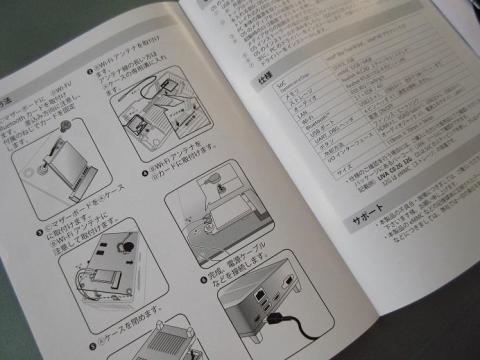
















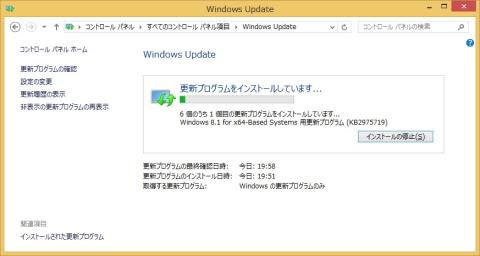


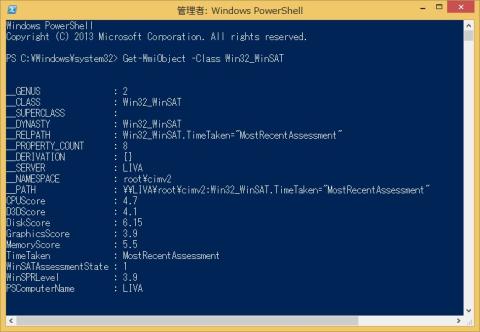





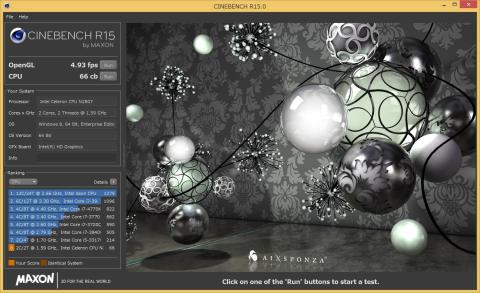


プレカリアート真面目明さん
2014/08/15
これで簡易サーバー作れないかなって思ってたんですよね。
うらやますばらしい。
退会したユーザーさん
2014/08/15
凄く参考になりました!
凄くおもしろそうな商品ですね(*´ω`*)
本当にプラモデル感覚でおもしろそうです!
タコシーさん
2014/08/15
低電力、小型軽量でWINDOWSだけ用意すれば良いのは簡単だと思います...
tomoさん
2014/08/15
使用用途によってでしょうけど、サーバーには最適なんじゃないでしょうか。
デスクスペースが必要な場合は、USB 3.0 接続で増設になっちゃいますが、超省スペース、超省電力は魅力的です。
買ってきて、その大きさに驚いちゃいました。
ぱきぱきって組み立てるの楽しいですよ~
ほんとお手軽なんです。
ちょっとびっくりしちゃいました。
しかも、それなりに納得いくパフォーマンスですし、このおっきさでこのパワーかぁって驚きです。
KAOさん
2014/08/15
レビューみていたら組み立ててみたいなって思いました。
tomoさん
2014/08/15
設置しても PC だとは気付かれないかもです。
某支配人@名古屋定住@イベント行きたいさん
2014/08/15
これ、おもしろいです。
tomoさん
2014/08/15
つきさん
2014/08/15
2014年8月26日とか2014年9月15日に入荷予定なんですね。
tomoさん
2014/08/15
私も最初Amazonで購入しようとしたのですが、入荷待ちが待ちきれずに店舗を探し回っちゃいました。
jakeさん
2014/08/15
Officeも動くのはバカに出来ない性能があるってことですね
tomoさん
2014/08/15
見た目とはうらはらに快適に使えちゃってびっくりしています。
想定外でよろこんでいます。
pakapakaさん
2014/08/15
そろそろこういうのに挑戦したいなぁ〜
まぁいつも、他を優先してしまって出来ないんですが・・・
ところで最後の写真のミスドのテーブル、案外重宝しますよね。
残念なことに、この間壊れて捨ててしまいましたが。
もっと大切に使えばよかったです・・・。
tomoさん
2014/08/15
ミスドのテーブル手放せません。
使い勝手がいいのでほぼ毎日使用していま~す!
よく気づきましたねw
砧順一さん
2014/08/16
NUCとも製品の性質が違うとは言え、標準でオーディオポートを搭載しているのはありがたいですね。
tomoさん
2014/08/16
Windows を使用したメディアサーバーとして構築するなんてこともできると思います。
どんどんこんなおもしろい製品が市場に投入されるとうれしいですよね。
hachiさん
2014/08/21
はっきり言って、ウチの「メインPC」よりも性能が上です。
tomoさん
2014/08/21
期待していた以上に面白い製品です。
バッテリーで稼働させて映像配信するとか、モバイルで面白い使い方とかできそうで、奥が深い製品じゃないのかなと思っています。
みっちゃんさん
2014/08/21
ちっちゃいけど、なかなかのモノですね。
使い方次第で、いろいろ楽しめそうですね(^^♪
tomoさん
2014/08/21
工夫次第で楽しめる PC だと思います。
CLWさん
2014/08/21
10インチ位のモニターと一緒に持ち歩けば、モバイルにも良さそうですね。(^^ゞ
tomoさん
2014/08/21